Спестяващо време софтуерна и хардуерна експертиза, която помага на 200 милиона потребители годишно. Упътвайки ви със съвети, новини и съвети за надграждане на вашия технологичен живот.
Звезден ремонт за Word

Този софтуер е невероятно мощен инструмент за ремонт на документи на Word, който ви позволява лесно възстановете всички данни, намерени във вашите файлове запазвайки същия формат като оригиналната версия.
Този софтуер може да поправи документи на Word, без да променя съдържанието по никакъв начин. Това означава, че целият ви текст, изображения, избор на шрифтове, горни / долни колонтитули ще останат точно такива, каквито са били.
Тази функция ви позволява да спестите време и да не се налага да четете целия документ и да проверявате за липсващи части.
Stellar Repair for Word ви предлага 3 различни опции за предварителен преглед, позволявайки ви да видите документа си като пълен документ, с филтриран текст, както и RAW текст.
Stellar Repair за Word също е в състояние да извърши 3 различни вида поправки:
- Лесен ремонт - предназначен за поправяне на .DOC и .DOCX файлове с незначителни повреди
- Предварителен ремонт - тази опция възстановява повредени .DOC файлове по-задълбочено от предишната версия
- Сурово възстановяване - поправя много повредени Word файлове в RAW текст

Звезден ремонт за Word
Поправете всеки тип word документ и възстановете цялата ценна информация, която е била в него, с помощта на този специален инструмент.
Посети сайта
Ядро за Word
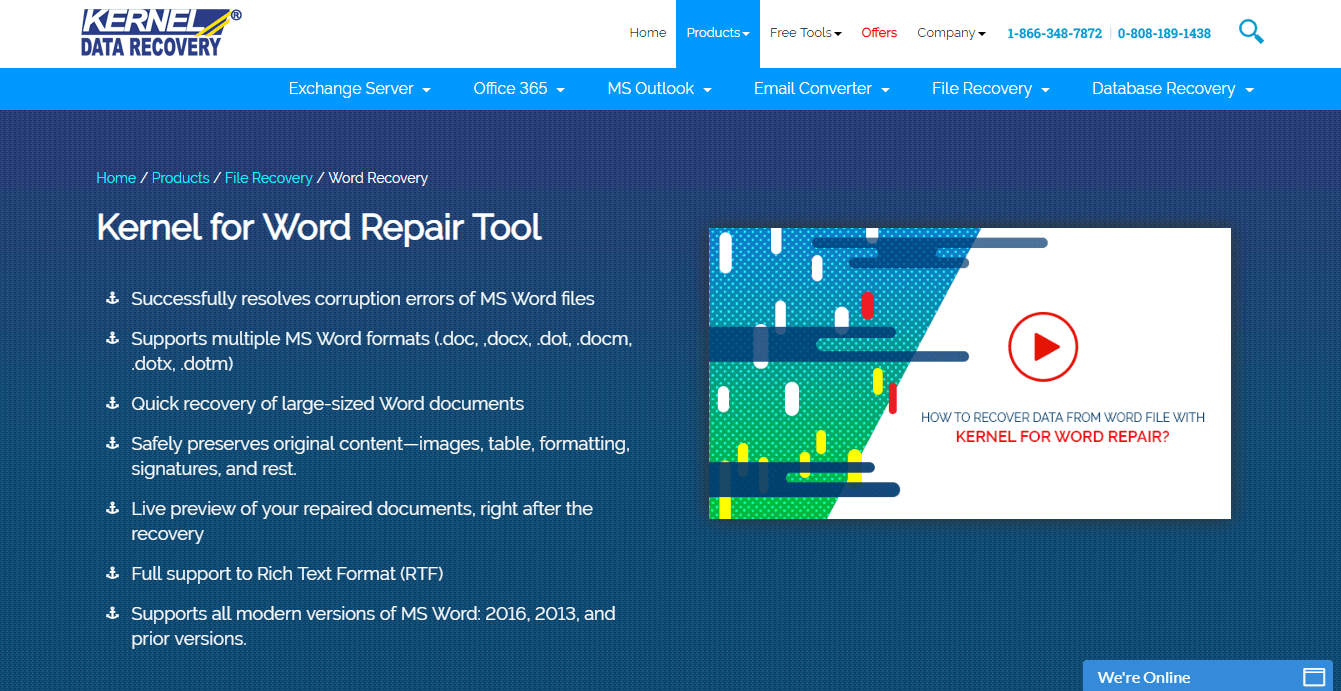
Kernel for Word е друга чудесна софтуерна опция, която ви позволява да разрешавате корупционни грешки на вашите документи на Word, поддържайки широк спектър от формати като .doc, docx, .dot, .docm, .dotx, .dotm.
Този софтуер е проектиран специално за справяне с всички аспекти на възстановяване на данни от документи. Kernel for Word ви дава опции за бързо възстановяване на вашите документи, независимо колко голям е файлът.
Kernel for Word също така може да запази оригиналното съдържание от документа като таблици, стилове на форматиране, подписи, изображения и т.н. Ядрото за Word може да възстановява множество документи едновременно и също така предлага пълна поддръжка за Rich Text Format (RTF).
Веднага след приключване на възстановяването имате възможност да визуализирате ремонтирания си документ и след това да го експортирате в нов документ на MS Word.
Kernel for Word беше пуснат в пробна и пълна версия. Пробната версия ви позволява да коригиране на грешки в документи на Word, и предлага всички страхотни функции, които представихме по-горе, но не може да експортира поправените файлове.
За да запазите файловете си, ще трябва да притежавате пълната версия на Kernel for Word, но можете да използвате пробната версия, за да тествате колко данни всъщност могат да бъдат възстановени от конкретния ви файл и ако си струва цената, тогава решете дали си струва парите или не.

Ядро за поправка на Word
Ако имате документ на Word, който се нуждае от поправка, този инструмент ще се погрижи за него, без значение какъв е проблемът или какво може да го е причинило.
Посети сайта
Поправете думата ми
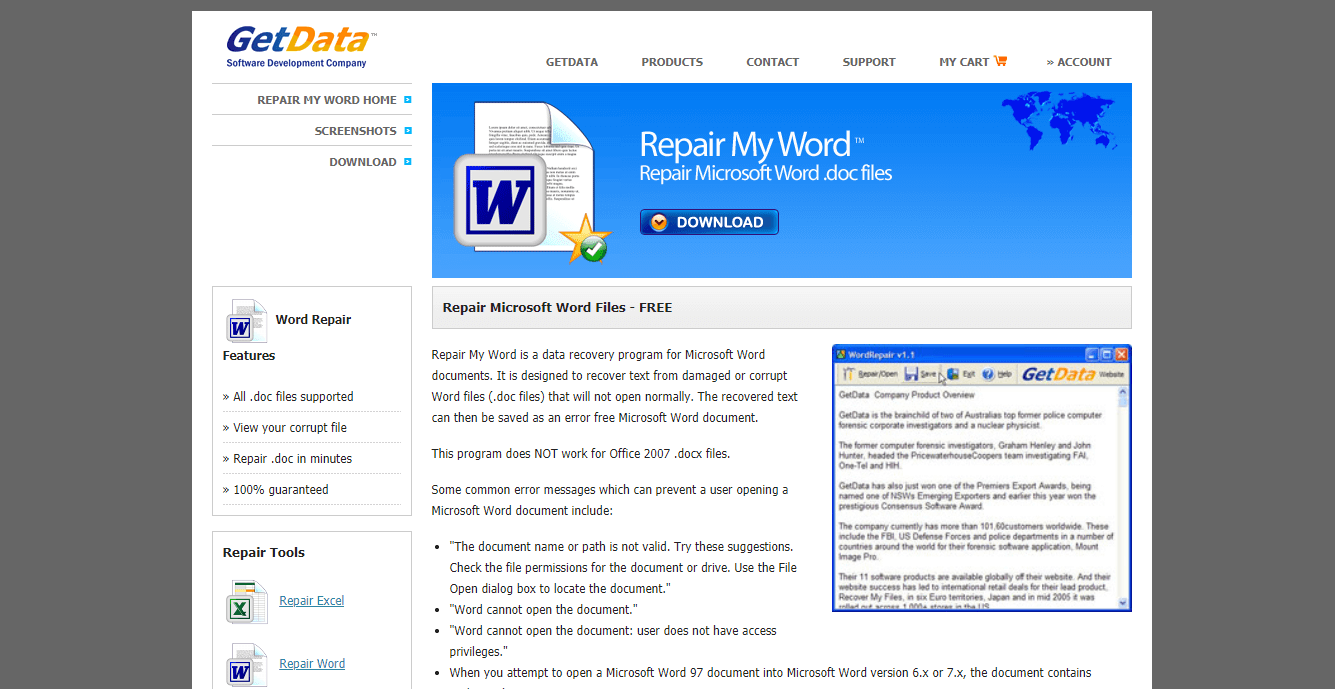
Repair My Word е страхотен лесен за използване и безплатен софтуер, който ви позволява да възстановите текста си от повреден файл на Word (само разширения на файлове .doc).
След това текстът, който е резултат от този процес, може да бъде запазен без никакъв грешки в нов документ на Microsoft Word.
Дори този софтуер да не работи с .docx файлове на Office 2007, той все пак е чудесно решение да запазите данните си от файлове с проблеми с корупцията.
Той ще поправи Microsoft Word 6.0, Word 95, 97, 2000, XP и 2003. Ако повредените ви файлове не са в едно от съвместимите файлови разширения, винаги можете да използвате преобразувател на думи, за да преобразувате документа си и след това да получите достъп до текста вътре в него.
⇒ Изтеглете Repair my Word
Възстановяване за Word
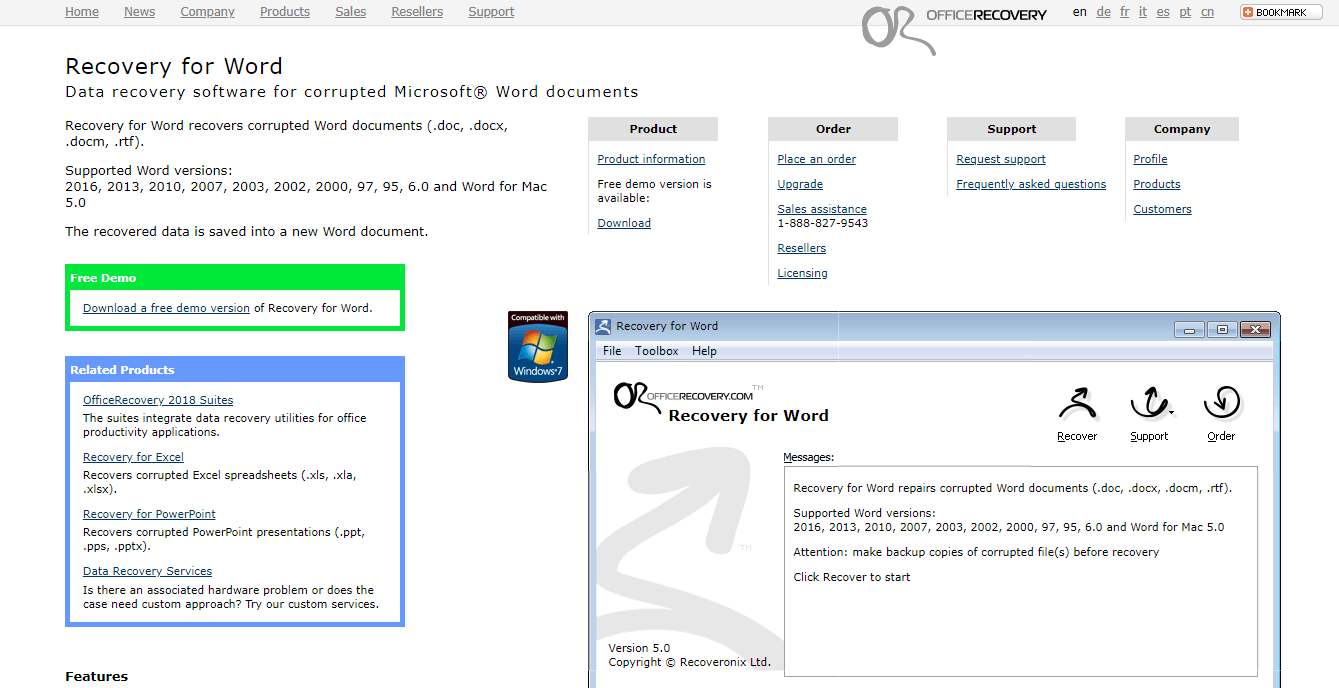
Както подсказва името, Recovery for Word е чудесна софтуерна опция, която ви дава възможност да възстановите .doc, .docx, .docm и също така .rtf текстов формат.
Той поддържа всички версии на Word, започвайки с Microsoft Word ’97 и завършвайки с изданието Microsoft Word 2016.
Този софтуер ви позволява да избегнете загубата на важни данни, съхранявани в документи на Word, като анализирате повреден файл, идентифициране на повредените елементи и експортиране на всеки бит важни данни, които може намирам. Ако нивото на корупция е много силно, тогава част от данните могат да бъдат загубени.
След като възстановените данни бъдат извлечени от повредения документ на Word, този софтуер съхранява информацията в нов .rtf документ и след това можете да я запазите в нов документ на Word.
Този софтуер може да поправи текст и стил на форматиране на вашия документ, таблици, списъци с надписи, изображенията се преместват в края на документа, диаграми и чертежи и т.н. включително OLE обекти и URL адреси.
Можете да изпробвате демонстрацията, намерена на страницата Recovery for Word, за да сте сигурни, че този софтуер действително работи. Струва си да се спомене, че демо версията поддържа само възстановяване на ограничен обем данни.
⇒ Опитайте Recovery for Word
DocRepair
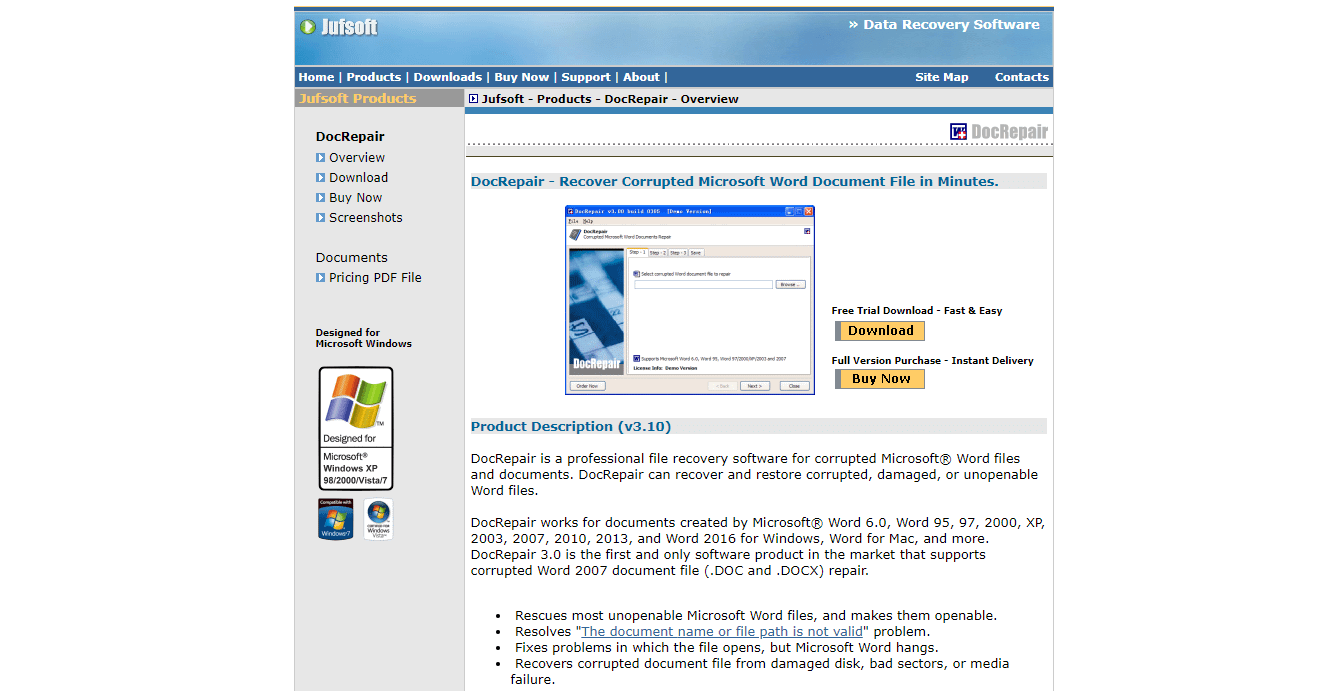
DocRepair е друг изключително полезен инструмент за възстановяване на данни, създаден специално за справяне с повредени, повредени или просто документи на Word, които не могат да бъдат отворени по някаква причина.
Този софтуер работи перфектно с документи, създадени в Microsoft Word 6.0, Word 95, 97, 2000, XP, 2003, 2007, 2010, 2013 и Word 2016 за Windows. Този софтуер ви позволява също да поправите повредени файлове, създадени в Word 2007 .doc и .docx.
Използването на този софтуер ви дава силата да трансформирате почти всеки документ на Word в отваряем файл и може да реши проблеми в случай, че Думата ще заседне, дори ако документът се отвори.
Това приложение може също да възстановява файлове с документи от повредени дискове и лоши сектори на твърдия диск на вашия компютър.
Ето някои други забележителни характеристики:
- Поддръжка на уникод и многоезичен език
- Може да помогне добре, когато структурата на документа ви е повредена - невалиден път, разрешения
- Автоматично сканира за потенциално повредени файлове на вашия HDD
- Извлича всички аспекти на данните, намерени в документа на Word - текст, таблици, изображения и т.н.
⇒ Изтеглете DocRepair
Вградени решения за поправяне на повредени документи на Word
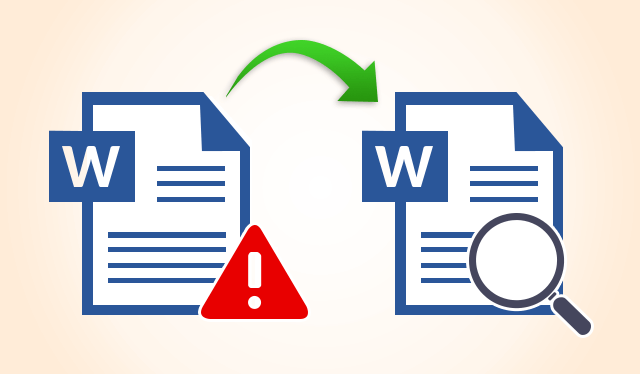
Microsoft Word има две вградени решения за справяне с повреден файл и до двете може да се стигне от диалоговия прозорец File Open. Тя ви позволява да избирате от използването на „Отворете и поправете', и също 'Възстановяване на текст' настроики.
След това ще проучим стъпките, които трябва да предприемете, за да използвате всяка една от тях.
- Отворете и поправете
За да получите достъп до тази опция, първо трябва да отворите нов документ на Word. След това искате да кликнете върху Файл> Отварянеи след това използвайте само едно щракване, за да изберете повредения файл.
Забележка: Ако щракнете двукратно върху него, той ще се опита да го отвори в Word и ще получите същото съобщение за грешка.
За да намерите Отворете и поправете опция, сега ще трябва да щракнете върху черната стрелка, намерена в дясната страна на бутона Отваряне, и да изберете Отваряне и поправяне.

Това ще накара приложението Word да се опита да поправи повредения документ, ако го направи, можете да възстановите всички данни и също така да си възвърнете достъпа.
- Възстановяване на текст
Тази опция се намира и в Файлът е отворен диалог. Можете да го намерите, като щракнете върху падащото поле, което казва „Всички документи на Word“и изберете Възстановяване на текст от всеки файл.

След като изпълните първата стъпка, Word ще се опита да възстанови всеки текст, намерен във вашия документ. Резултатите, които ще получите, зависят много от начина, по който файлът се е повредил, но тези 2 опции могат да бъдат полезни.
В тази статия разгледахме някои от най-добрите стратегии за възстановяване на данни или поправяне на повредени / повредени документи на Microsoft Word. Софтуерните опции, които изброихме в тази статия, със сигурност ще ви помогнат да избегнете този проблем в бъдеще. Също така изброихме 2 вградени опции за възстановяване, намерени в Word.
С този набор от знания и списък с функции никога повече няма да се налага да се притеснявате за това как да се справите с грешките от вашите важни документи на Word.
Някои опции ви позволяват групово обработване на документи, други поддържат само определен файлов формат, но като цяло разполагате с всички инструменти, необходими под колана ви, за да постигнете страхотни резултати.
Ще се радваме да разберем каква софтуерна опция или вградена опция сте използвали за решаване на проблемите с повредения документ на Word. Чувствайте се свободни да ни уведомите за вашето мнение в раздела за коментари по-долу.
© Авторско право на Windows Report 2021. Не е свързано с Microsoft


